Discord — очень полезное приложение для любителей онлайн-игр, которое поможет вам общаться с товарищами по команде во время игры и вне ее.
Это приложение помогает пользователям разрабатывать стратегии для различных игр, организовывать покупку игрового снаряжения, а также координировать онлайн-покупки предметов для повышения эффективности команды.
В этом случае приложение Discord страдает от проблем со звуком, что приводит к случайному прерыванию потока. Это вызывает много разочарований, и вот что рассказал об этой проблеме один из пользователей:
Когда я нахожусь в личном разговоре или на публичном голосовом канале в Discord и захожу в игру в Overwatch, мой голос и голоса других людей начинают прерываться, и мы слышим только 5% того, что мы говорим. Есть ли у кого-нибудь предположения о том, что может быть причиной этого, а также возможные способы исправления?
Форумы Blizzard
Чтобы попытаться решить эту неприятную проблему, мы собрали несколько лучших шагов по устранению неполадок. Проверьте подробности, прокрутив страницу вниз.
Почему звук в Discord обрывается?
Прежде чем найти наиболее эффективные решения для устранения этой раздражающей проблемы, стоит узнать некоторые распространенные причины обрыва звука в Discord:
Неэффективные настройки Discord — Существует несколько конфигураций, которые напрямую влияют на заикание звука в определенные моменты. Мы настоятельно рекомендуем вам попробовать чередовать эти характеристики, и в этом разделе вы узнаете, как просто выполнить эту рекомендацию. Настройки Windows 10/11 — Ваша операционная система предоставляет вам доступ к широкому спектру функциональных возможностей и вариантов настройки. Если звук в Discord постоянно пропадает, возможно, вам нужно изменить некоторые настройки в Windows 10 или 11. Неисправные драйверы — Это одна из наиболее часто встречающихся проблем. Отключение звука в Discord может быть результатом ряда различных проблем, включая отсутствие, повреждение или устаревание драйверов. Проблемы с подключением к Интернету — Это указывает на то, что ваше соединение с Интернетом не очень хорошее. Существует вероятность того, что вы столкнетесь с потерей звука в результате того, что ваш интернет постоянно борется за сохранение соединения с голосовым каналом. Периферийные устройства — Есть вероятность, хотя и небольшая, что виновниками являются периферийные устройства, которые вы используете. Отключения звука почти наверняка произойдут, если, например, ваша гарнитура получит повреждения или микрофон выйдет из строя.
В этом руководстве мы подробно рассмотрим проблему, и оно поможет вам устранить ошибку отключения звука Discord во время игры и другие в Windows 10 и 11.
Как исправить сбой звука в Discord?
1. Проверьте серверы Discord
Иногда такие проблемы, как отключение звука Discord во время игры, могут быть вызваны проблемами, связанными с основными серверами. Мы настоятельно рекомендуем вам постоянно проверять статус Discord.
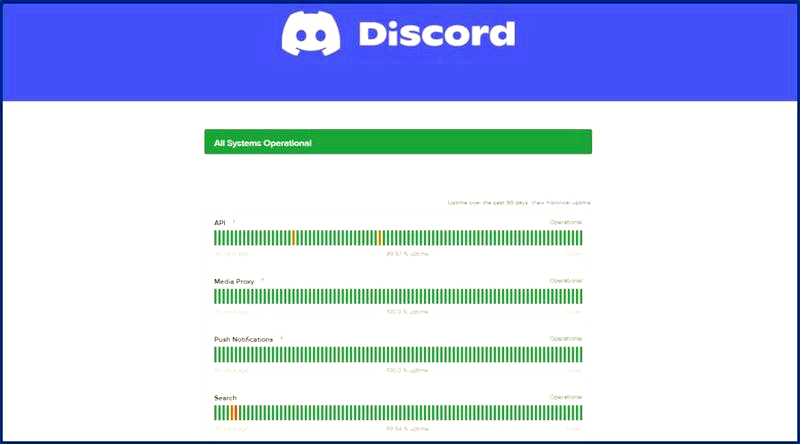
Если все выглядит хорошо и результат состояния — "Все системы работают", попробуйте следующий способ, представленный в этом списке.
2. Перезапустить Discord
Щелкните правой кнопкой мыши на Панель задач Windows, затем выберите Диспетчер задач.
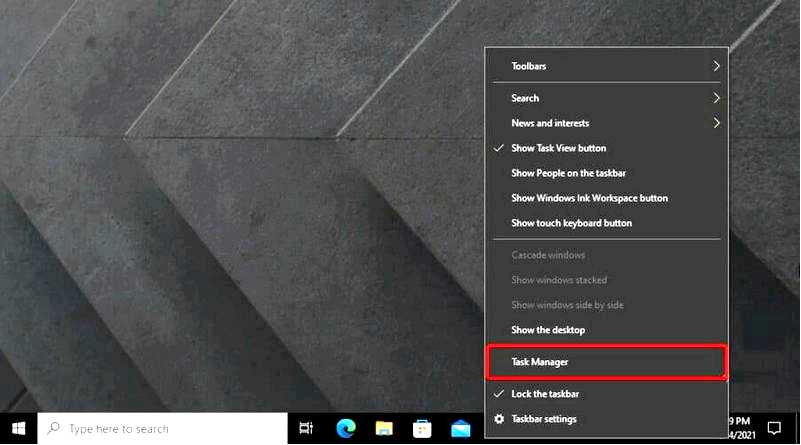
Нажмите на кнопку Процессы откройте вкладку и найдите Discord в списке Фоновые процессы список.
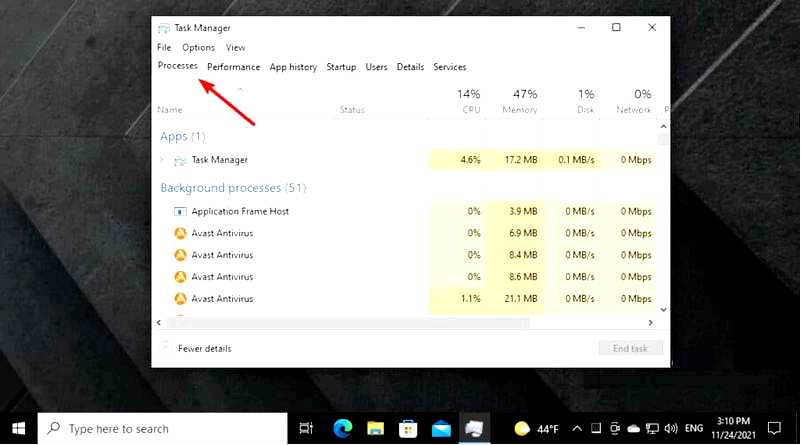
Нажмите на приложение, затем выберите Завершить задачу.
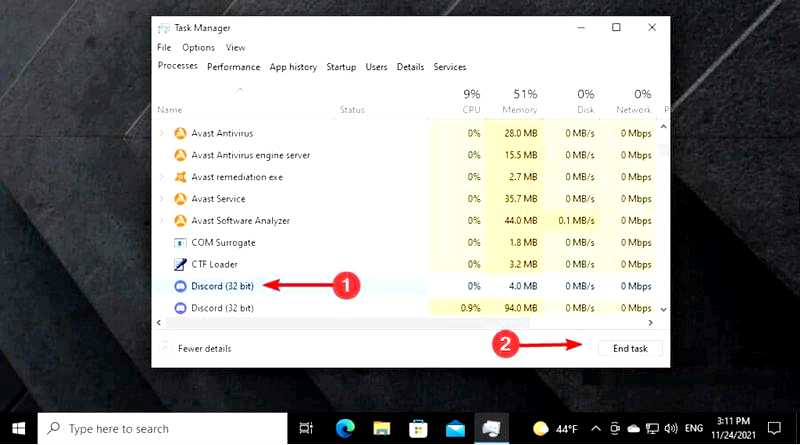
Перейдите к разделу Discord на жестком диске и откройте его снова.
Этот вариант поможет в случае, если вы столкнулись с некоторыми случайными ошибками. Если звук Discord обрывается во время потоковой передачи, следуйте приведенному выше решению, чтобы исправить это.
3. Обновление аудиодрайверов Windows 10
Если вы столкнулись с проблемой отключения звука Discord, правильным действием будет проверка и обновление аудиодрайверов. Для получения технической поддержки выполните следующие действия.
1. Используйте следующую комбинацию клавиш: Windows + X, затем выберите D
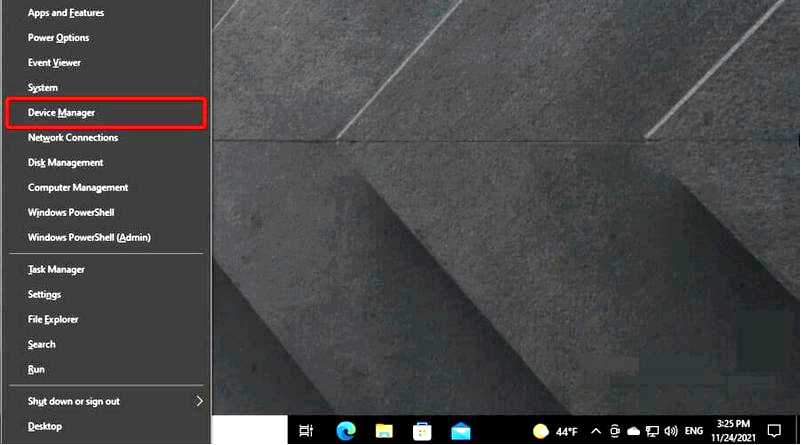
2. Расширить Звук, видео и игровые контроллеры раздел.
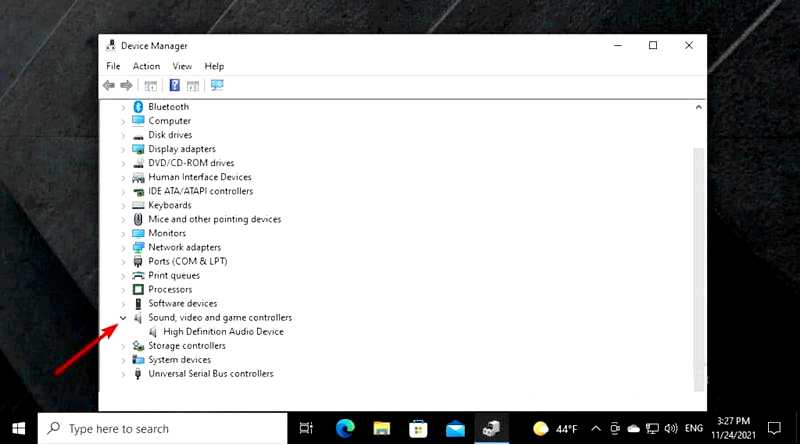
3. Щелкните правой кнопкой мыши системный аудиодрайвер (обычно Аудиоустройство высокой четкости), затем нажмите Обновить драйвер. Обратите внимание, что это также поможет решить проблему с отключением Discord после игры в Лигу.
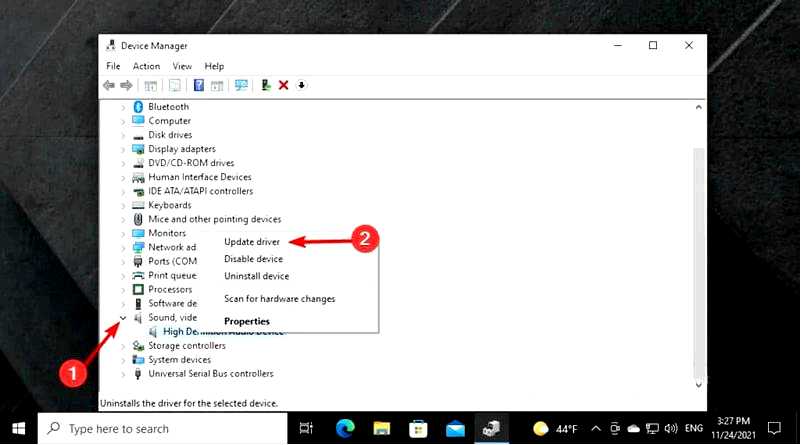
4. Выберите Автоматический поиск драйверов и дождитесь завершения процесса.
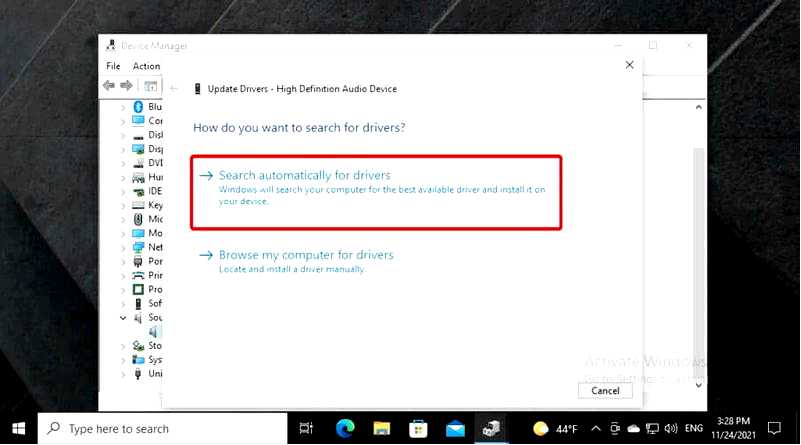
5. Если вы не можете найти драйверы для обновления, попробуйте следующие методы.
Проверьте Звук, видео и игровые контроллеры раздел для любых восклицательных знаков. Если вы найдете их, выполните те же шаги, что и в этом методе, и обновите их все.
Кроме того, обновление драйверов вручную увеличивает шансы получить несовместимые или поврежденные драйверы на вашем ПК с Windows.
Если вы хотите прекратить это, вы можете просто использовать автоматическое программное обеспечение, такое как Outbyte Driver Updater, которое позволяет устанавливать или обновлять аудиодрайверы без получения дополнительных версий драйверов, которые генерируют ошибки.
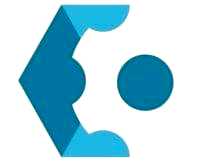
Программа обновления драйверов Outbyte
Решите проблемы Discord сразу же с помощью этого инструмента обновления драйверов с миллионами файлов. Проверить цену Посетить сайт
4. Измените настройки региона в Discord
Открыть Discord щелкните правой кнопкой мыши, затем выберите Запуск от имени администратора.
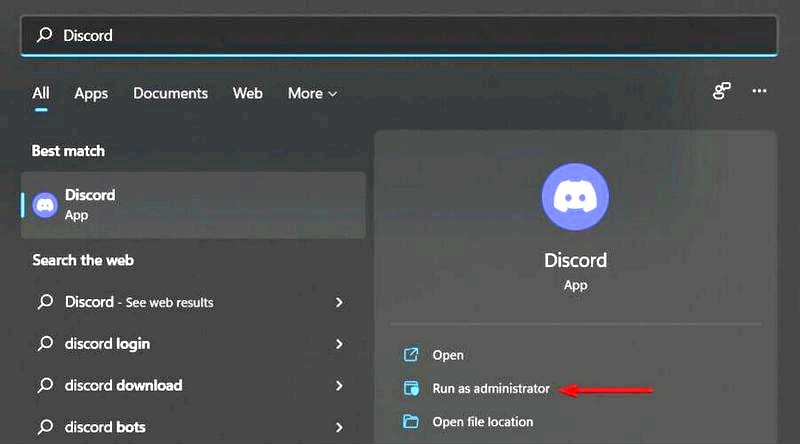
Нажмите кнопку стрелка вниз найти в Раздоре.
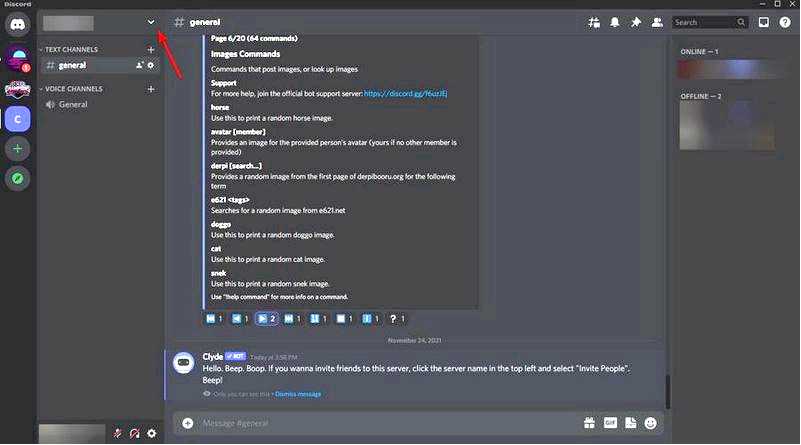
Выберите Настройки сервера.
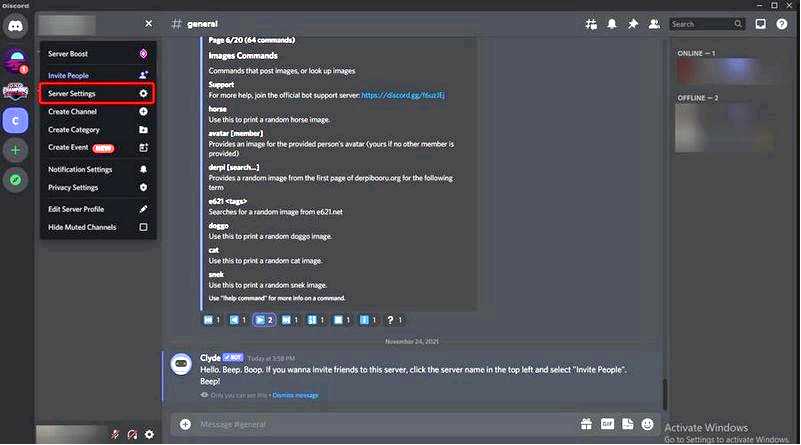
Внутри Регион сервера нажмите на вкладку Изменить.
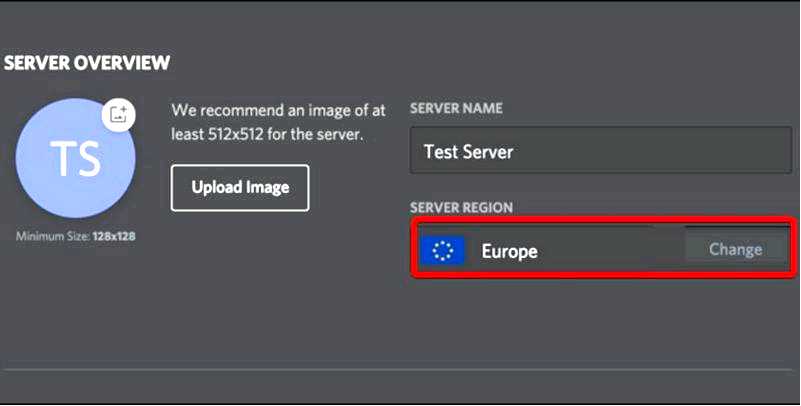
Попробуйте разные варианты, пока не найдете тот, который работает правильно.
Discord автоматически выбирает регион сервера, через который вы общаетесь с друзьями. Однако выбор другого варианта может улучшить качество голосовых чатов, особенно если вы общаетесь с людьми из других регионов.
Если у ваших товарищей по команде возникла такая же проблема, рекомендуем вам попробовать один и тот же регион сервера для достижения оптимальных результатов.
Если Discord продолжает отключаться, у нас есть еще одно решение, которое поможет.
5. Переустановите приложение Discord
5.1 Удаление Используйте следующую комбинацию клавиш: Windows + X, затем выберите Приложения и функции.
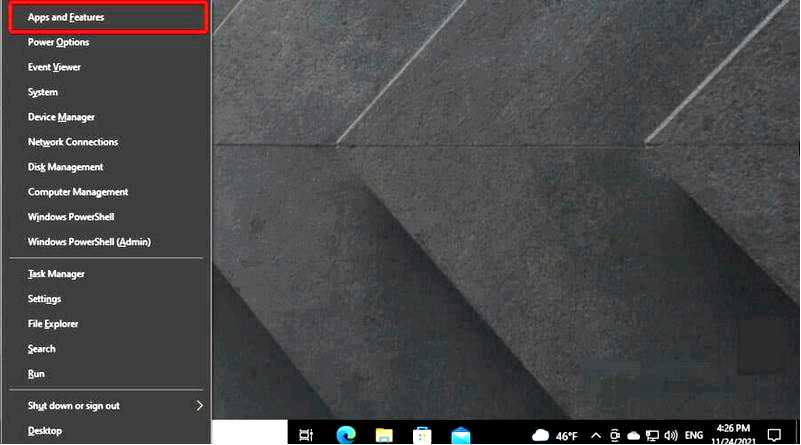
В списке приложений на правой панели окна найдите Discord. Нажмите на него, затем выберите Удалить.
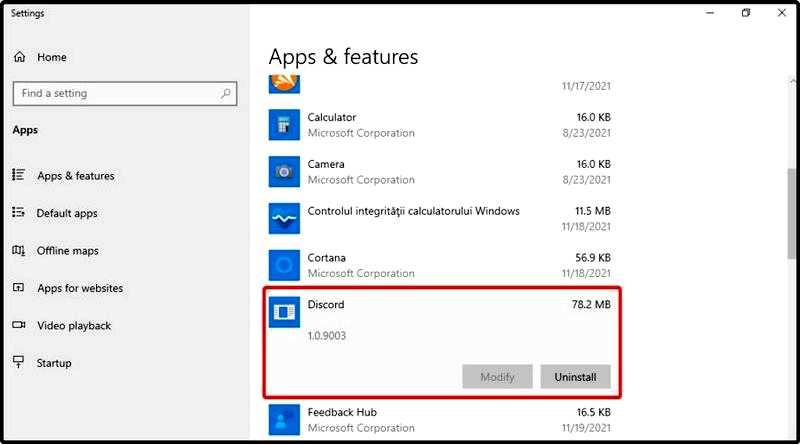
Следуйте инструкциям на экране, чтобы завершить процесс деинсталляции. 5.2 Переустановите Скачайте последнюю версию приложения Discord.
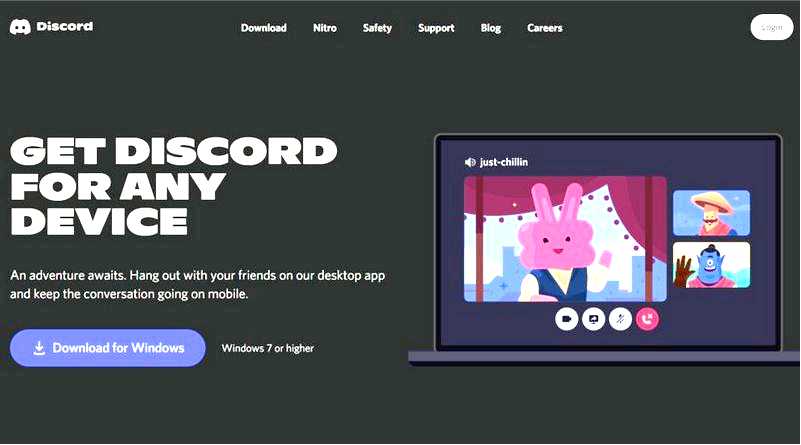
Запустите программу установки и завершите процесс установки, следуя инструкциям. Снова войдите в свою учетную запись и проверьте, решена ли проблема.
Проблема со звуком внутри Дискорд Проблема может возникнуть по разным причинам. В связи с этим в сегодняшнем руководстве мы рассмотрели все возможные варианты.
Проверьте, не нуждаются ли ваши аудиодрайверы в обновлении, убедитесь, что официальные серверы работают должным образом, и переустановите приложение — вот некоторые из вышеперечисленных решений.
Почему Discord отключается у одного человека?
Проблемы со звуком в Discord встречаются довольно часто, и многие сообщили, что не слышат никого в Discord. Это не единственная проблема, и многие сообщают, что Discord не воспроизводит звуки в браузере.
Это указывает на проблемы с сервером или на то, что ваше аудиоустройство неправильно настроено. Вы также можете попробовать разные способы ввода, но многие сообщали, что Discord Push to Talk не работает для них.
Каковы наиболее распространенные проблемы со звуком Discord?
Помимо представленной сегодня ошибки, во время работы приложения может возникнуть множество других. Поскольку важно быть готовым к любой ситуации, обязательно ознакомьтесь со следующей информацией:
Discord улавливает звук в игре — эта ошибка также может возникнуть из-за неправильных настроек звука и поврежденных звуковых драйверов. Если вы столкнулись с этой ошибкой, не стесняйтесь проверить некоторые ценные решения. Discord screen share no audio/audio quiet — как следует из названия, эта проблема приводит к проблемам с аудиокомпонентом во время работы функции разделения экрана. Мы также составили руководство, посвященное этой проблеме. Статический шум Discord при потоковой передаче — последний пример может возникнуть из-за неправильной настройки выхода, проблем со звуком в Windows, проблем с гарнитурой, сбоев в работе приложения Discord и т. д. Чтобы узнать, как это можно исправить, проверьте наши рекомендованные решения.
Мы надеемся, что представленные выше методы помогли решить вашу проблему со звуком. Также советуем запомнить вышеперечисленные аудиоошибки Discord, чтобы в случае необходимости вы могли с легкостью их решить.
Если вы хотите поделиться с нами тем, какой из этих вариантов оказался полезным, оставьте комментарий в разделе, расположенном под этой статьей.
